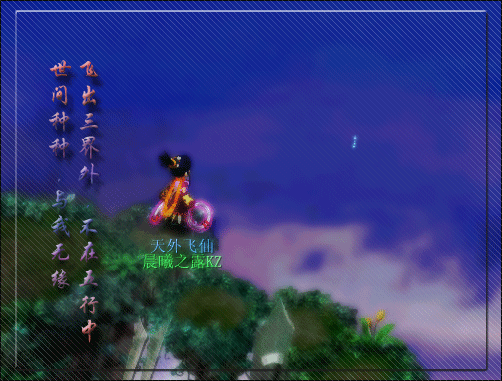融合动图,做一个图形融合效果的图片
来源:站酷
作者:无梦不欢
学习:5357人次
本篇教程通过PS桌子坐一个图形融合效果的动态图,比较简单,适合初学者,会用到椭圆工具等,同学们可以跟着教程学习一下,操作起来是还比较容易上手的,感兴趣的同学们可以跟着练习一下。
效果图:
操作步骤:
首先用【椭圆工具】绘制两个正圆
填充为黑色,背景设为白色;
在【属性】面板里设置形状的“羽化”值
达到下图效果即可;
为两个圆建立一个组(起名为“融合组”),打开调整层,选择色阶
学习 · 提示
相关教程
关注大神微博加入>>
网友求助,请回答!

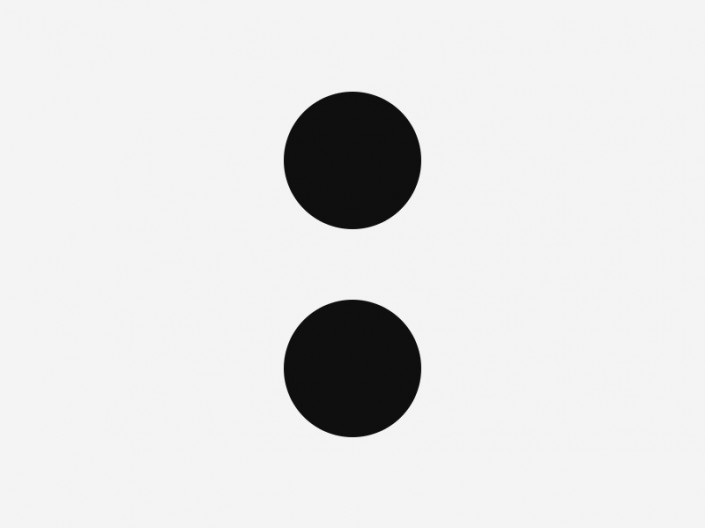
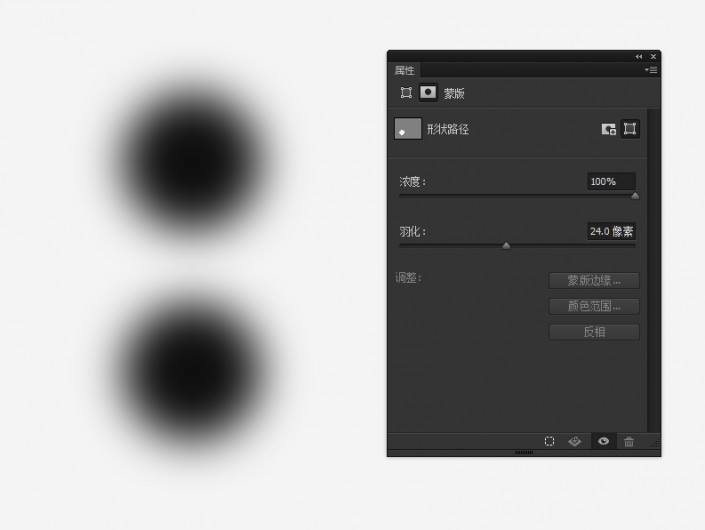
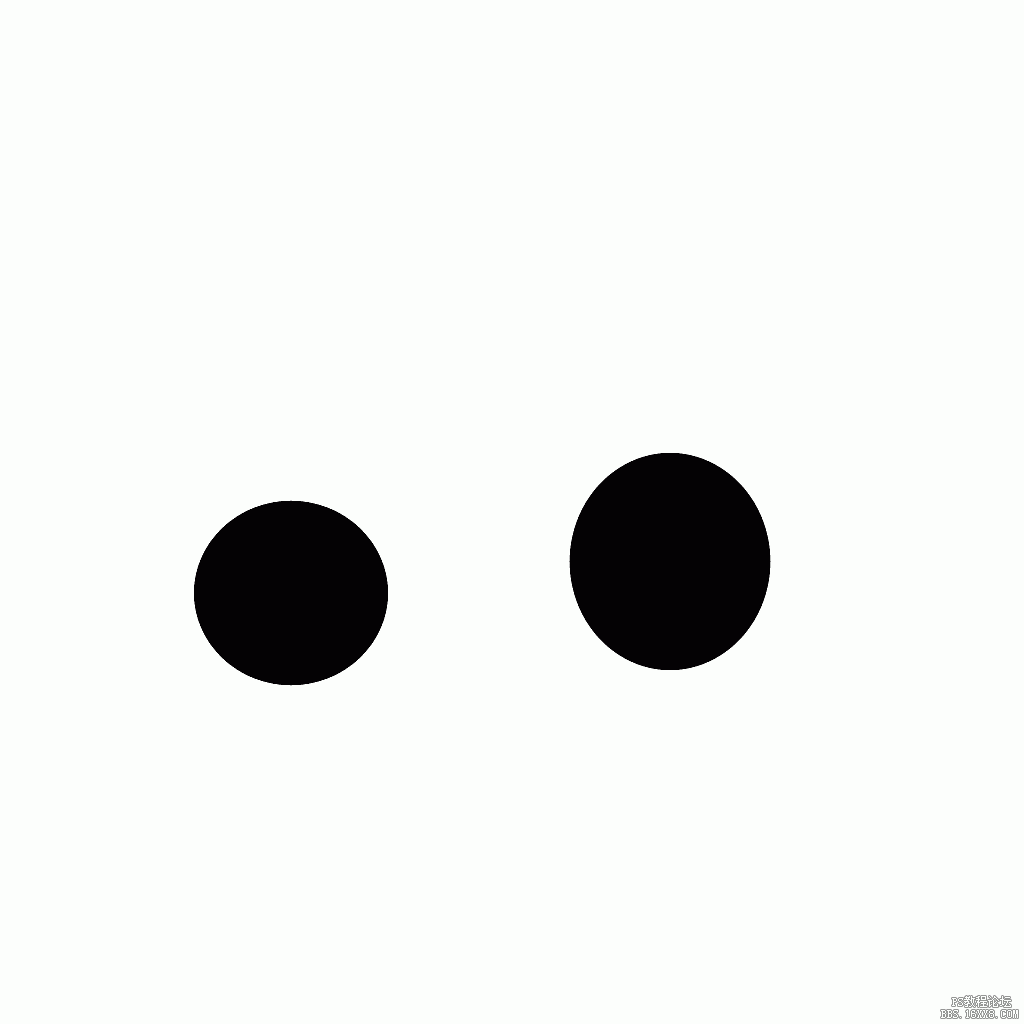
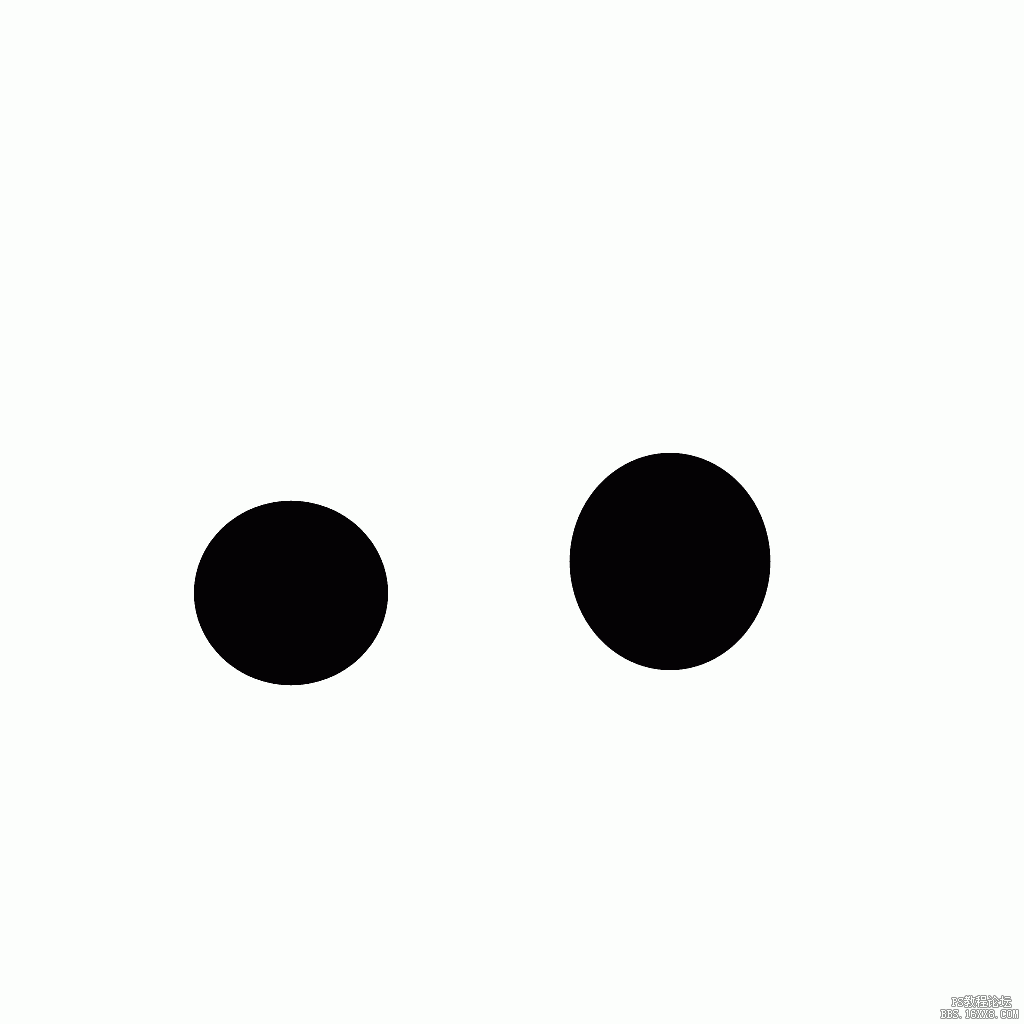
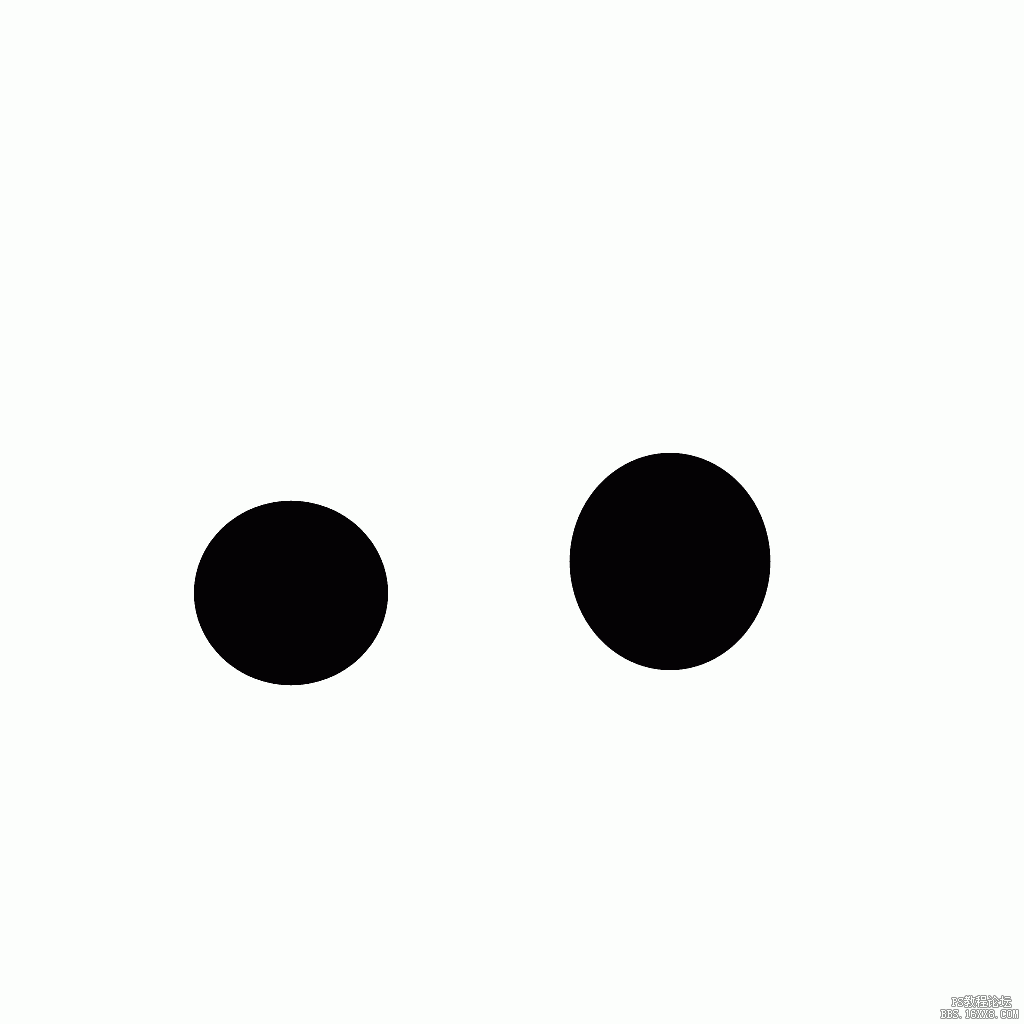
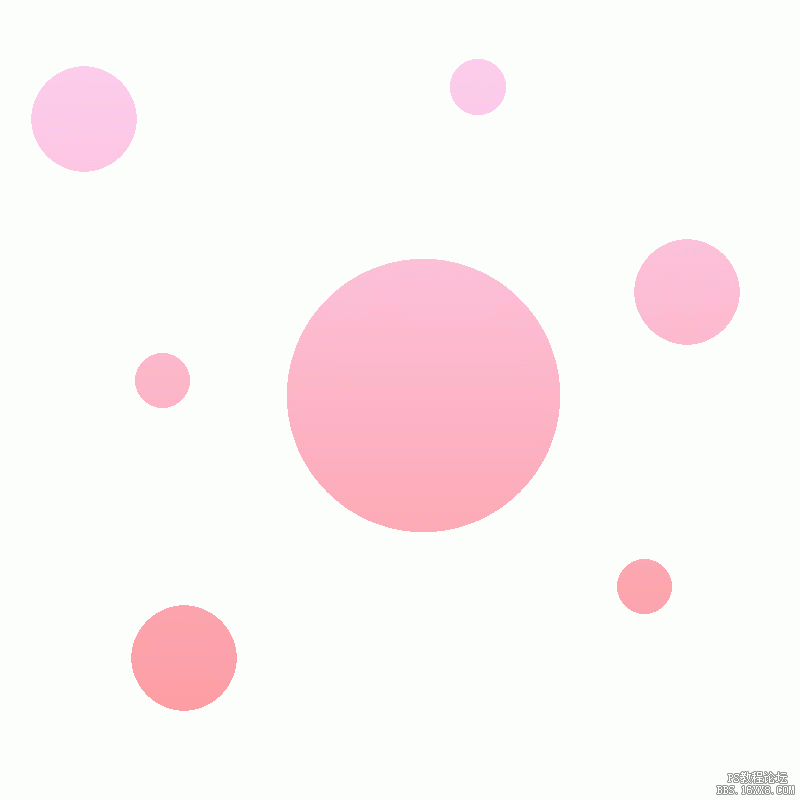
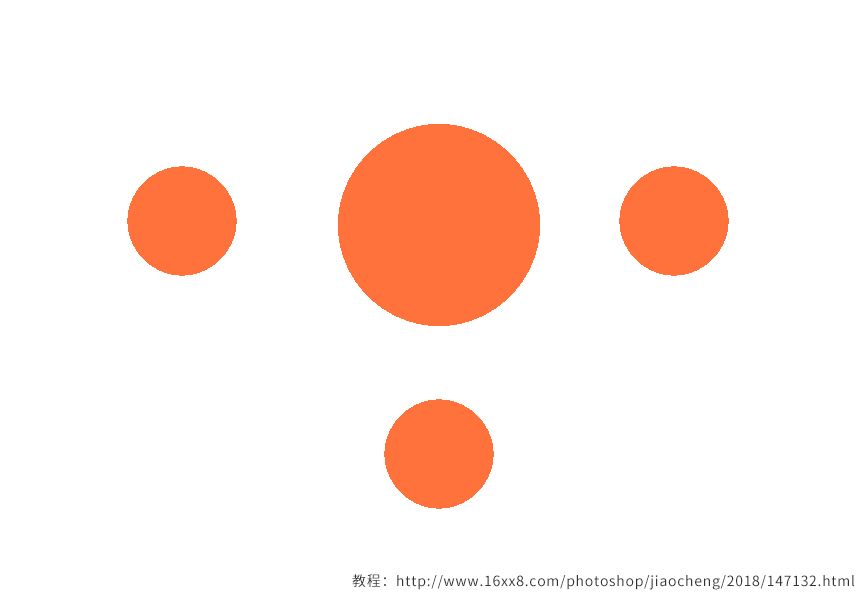
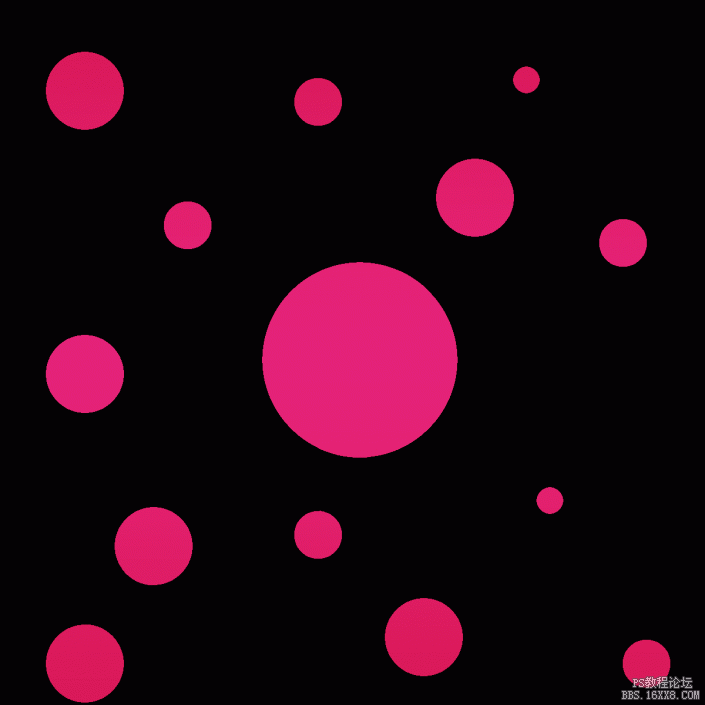
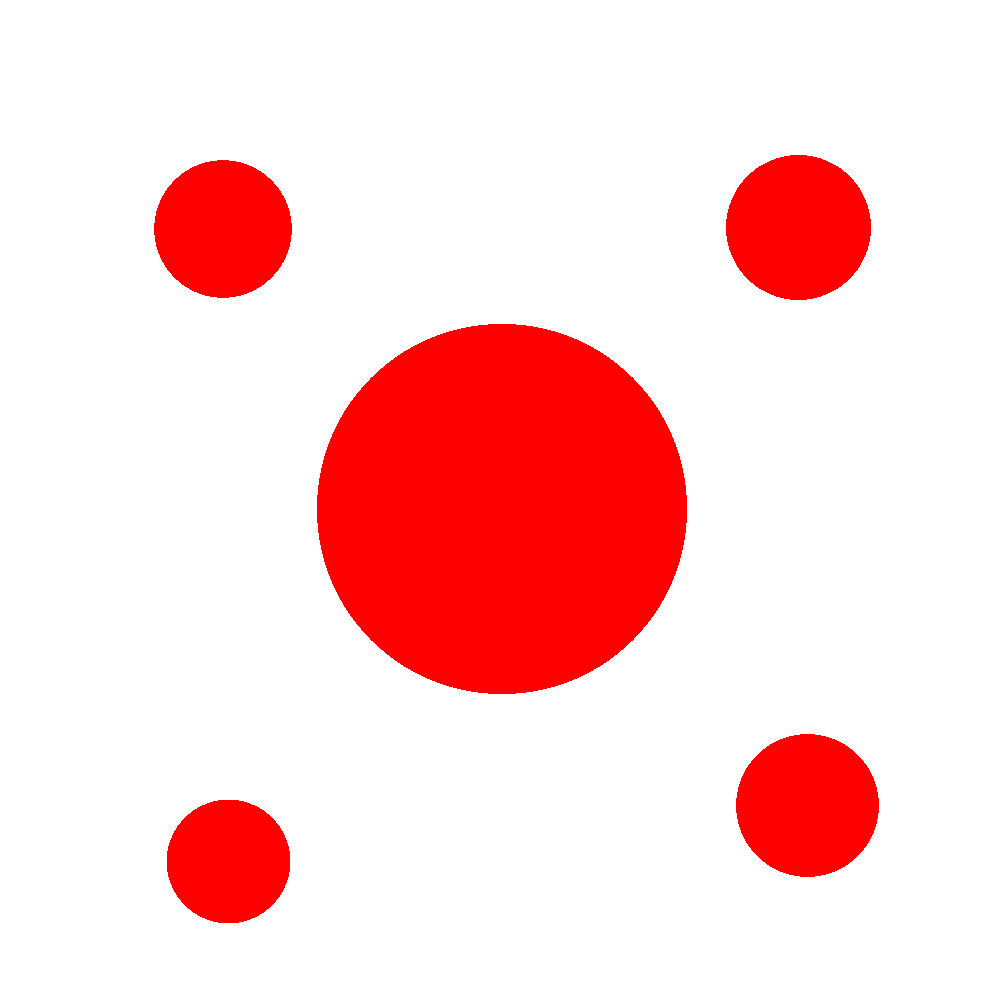




![[IR动图教程] PS IR打造可爱动画娃娃](http://pic.16xx8.com/article/UploadPic/2007/11/1/200711171421180.gif)